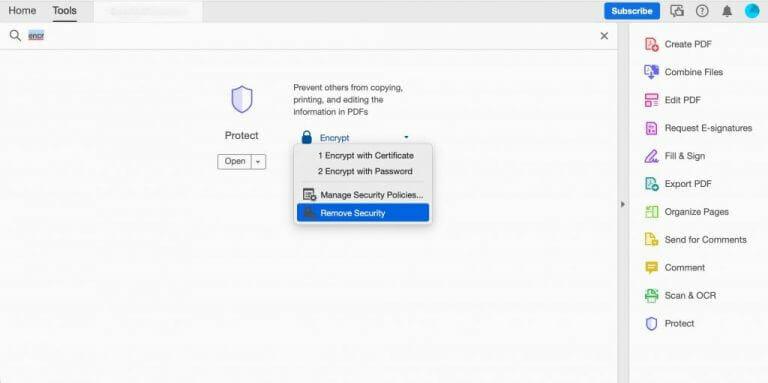A féktelen adatlopások és adatvédelmi támadások napjainkban a fájlok biztonságban tartása nem éppen kinyilatkoztatás. A fájlok biztonságának megőrzésére javasolt számos mód közül a titkosítás szinte mindig a legfontosabb javaslat. Valójában, ha fontos, bizalmas fájlokat visz magával, szinte kötelező az adatok titkosítása.
Ha ezek a fájlok némelyike munkával kapcsolatos, akkor valószínűleg PDF formátumban lesznek. De ha hozzá szeretne férni a PDF-fájlokhoz, először vissza kell fejtenie azokat. Ebben a cikkben bemutatjuk, hogyan távolíthatja el a jelszót a PDF-fájlokból. Kezdjük el.
Hogyan lehet eltávolítani a jelszót a PDF fájlokból
Egyes PDF-fájlok titkosítása engedélyezett. Bár biztonsági szempontból önmagában is jó gyakorlat, a jelszó újra és újra megadása egy idő után kissé nehézkessé válik.
Ezért hasznos, ha néhány módszer a rendelkezésére áll, amelyek segíthetnek az ilyen esetekben.
Használja az Adobe Acrobat programot
Az Adobe Acrobat az a de facto alkalmazás, amely minden PDF fájllal foglalkozik. Az Adobe tervezte a 90-es évek elején, az alkalmazás még most is működik. Ha el szeretné távolítani jelszavát a PDF-fájlból, először indítsa el a fájlt az Adobe Acrobat programmal. Az Adobe Acrobat nem ingyenes, többet megtudhat az Adobe-tól.
A fájlok elindítása után kövesse az alábbi lépéseket:
- Irány Eszközök > Titkosítás › Biztonság eltávolítása.
- Ha a PDF fájl rendelkezik a Dokumentum megnyitása jelszót, majd kattintson a gombra rendben hogy távolítsa el.
- Ha a PDF rendelkezik jogosultsági jelszóval, írja be a helyes jelszót, és kattintson a gombra rendben.
Kövesse a fenti lépéseket, és pillanatok alatt magánál lesz egy jelszómentes PDF-fájl.
Használja a böngészőből a nyomtatási módszert
Egy másik megoldás arra az esetre, ha a fenti módszer valamilyen okból sikertelen lenne, a legtöbb böngészőben elérhető nyomtatási lehetőség használata. Az alapvető megközelítés az, hogy a szokásos módon nyomtatja ki a fájlt, de ehelyett félúton mentse el a fájlokat. Itt van, hogyan.
Ebben az esetben a Chrome-ot fogjuk használni; bármelyik másik böngészőt választhatja. Most először indítsa el a PDF fájlt a böngészővel. Ezután kattintson a jobb gombbal a PDF-fájlra, és válassza ki Nyomtatás…
Az új párbeszédpanelen válassza a lehetőséget Megment hogy az új fájlokat PDF formátumban tárolja. A legtöbb esetben az új PDF-fájl jelszó nélkül jön létre.
Jelszavak eltávolítása PDF fájlokból
Ez az, emberek. Kövesse a fenti módszereket, és túl sok gond nélkül megszabadulhat PDF jelszavaitól. Bár egyetértünk, ez önmagában bevált gyakorlat, és létfontosságú lépés a Windows biztonságának javításában, a jelszó megadása minden alkalommal, amikor megnyit egy fájlt, elég gyorsan megterhelő lehet.
GYIK
Hogyan távolíthatok el jelszót egy fájlból?
Kattintson a Fájl megnyitása gombra. Keresse meg azt a fájlt, amelyből el szeretné távolítani a jelszót, és kattintson a Megnyitás gombra. Írja be a jelszót, majd kattintson az OK gombra. Kattintson a Fájl > Tulajdonságok parancsra. Kattintson a Biztonság elemre. Kattintson a Biztonsági módszer legördülő menüre.
Hogyan oldhatok fel jelszóval védett PDF-fájlt?
1 Nyissa meg a PDF-fájlt az Acrobatban. 2 Használja a „Feloldó” eszközt: Válassza az „Eszközök” > „Védelem” > „Titkosítás” > „Biztonság eltávolítása” lehetőséget. 3 Biztonság eltávolítása: A beállítások a dokumentumhoz csatolt jelszavas biztonsági típustól függően változnak. …
Hogyan lehet eltávolítani a jelszót a PDF-ből az Adobe Reader segítségével?
Jelszó eltávolítása a PDF fájlból az Adobe Reader segítségével 1. lépés: Nyissa meg a PDF-fájlt az Adobe#N#Install Adobe Acrobat Pro programban, és nyissa meg a jelszóval védett PDF-fájlt a programban. Ugrás a… 2 2. lépés: Jelszó törlése PDF-ből Tovább…
Hogyan lehet eltávolítani a jelszót a titkosított PDF dokumentumokból Mac számítógépen?
Hogyan lehet eltávolítani a jelszót a PDF-dokumentumokból Mac-en. 1. lépés. Nyissa meg a titkosított PDF-fájlt a Mac gép Előnézet alkalmazásában. 2. lépés. Írja be a jelszót a dokumentum megnyitásához. 3. lépés. Kattintson a Fájl menüre, majd válassza a Nyomtatás lehetőséget. 4. lépés. Most kattintson a PDF melletti legördülő menüre, és válassza a Mentés PDF-ként lehetőséget. 5. lépés.
Hogyan tekinthetek meg egy PDF-fájlt jelszóval?
Nyissa meg a PDF fájlt az Adobe Acrobat Pro programban, és adja meg a jelszavát a megtekintéséhez.Kattintson a lakat ikonra az ablak bal oldalán, majd kattintson az „Engedély részletei” elemre. Ezenkívül kattintson a Fájl > Tulajdonságok elemre, majd kattintson a „Biztonság” fülre.
Hogyan távolíthatok el jelszót a PDF-ből?
Jelszó eltávolítása PDF-fájlból 1. Húzza át a dokumentumot a PDF-jelszó-eltávolítóba. 2 Erősítse meg, hogy rendelkezik a fájlhoz való joggal, majd kattintson a „PDF feloldása!” gombra. 3 A visszafejtési folyamatnak azonnal el kell indulnia. 4 Módosítsa tovább a PDF-fájlt, vagy kattintson a „Fájl letöltése” gombra a feloldott PDF mentéséhez. Többet látni….
Hogyan oldhatok fel egy PDF-fájl zárolását?
Ha a dokumentum rendelkezik jogosultsági jelszóval, írja be a helyes jelszót a Jelszó megadása mezőbe, majd kattintson az OK gombra. Gratulálunk ezen lépések után, egy feloldott PDF-fájlja lesz. Most mindenképpen mentse el a dokumentumot, hogy mások is hozzáférhessenek.
Hogyan tudom levenni a jelszót Windows 10 rendszeren?
Távolítsa el a Windows 10 jelszót a helyi felhasználók és csoportok használatával
- Nyissa meg a Futtatás párbeszédpanelt a Windows + R billentyűk lenyomásával, írja be a lusrmgr.msc fájlt, és nyomja meg az Enter billentyűt.
- Kattintson a Felhasználók elemre a bal oldalsávon, kattintson jobb gombbal a felhasználói fiókjára, és válassza a Jelszó beállítása lehetőséget.
- Kattintson a Folytatás gombra a következő képernyőn.
- A következő képernyőn hagyja üresen a mezőket, majd kattintson az OK gombra.
Hogyan lehet letiltani a jelszót a számítógépen?
- Nyissa meg a Beállításokat a számítógépén, és kattintson a Fiókok elemre.
- A Fiókok képernyőn kattintson a Bejelentkezési lehetőségek elemre a bal oldali ablaktáblában. A jobb oldali ablaktáblában görgessen lefelé, és kattintson a Jelszó részben található Módosítás gombra.
- A következő képernyőn írja be a jelenlegi felhasználói fiók jelszavát, és kattintson a Tovább gombra.
Hogyan lehet levenni a jelszót egy Excel fájlból?
Excel fájl jelszavának eltávolítása
- válassza az „Információ” menüt
- kattintson a „Munkafüzet védelme” gombra
- válassza a „Titkosítás jelszóval” lehetőséget
- és törölje a jelszót egy párbeszédpanelen
- Nyomja meg az OK gombot
Hogyan lehet kikapcsolni a jelszót?
Kikapcsolni Helyi felhasználói fiók Jelszó a Windows 10. Ha Ön helyi felhasználói fiókot használnak, Ön követheti az alábbi lépéseket Letiltás a Bejelentkezés Jelszó a számítógépeden. 1.Nyissa meg a Beállításokat a számítógépén, és kattintson a Fiókok elemre. 2. A Fiókok képernyőn kattintson a Bejelentkezési beállítások elemre a bal oldali ablaktáblában.
Mi a teendő, ha elfelejtette a PDF-fájl jelszavát?
Ha elfelejtette PDF-fájljának jelszavát, függetlenül attól, hogy az engedélyhez vagy a dokumentum megnyitásához szükséges jelszó, és a lehető leghamarabb hozzá kell férnie a fájlokhoz, akkor a Passper for PDF eszközre van szüksége. Különböző módszereket használ a dokumentum megnyitási jelszavának visszaállítására, vagy azonnal eltávolítja a PDF összes korlátozását jelszó nélkül.
Hogyan lehet feloldani a jelszóval védett fájl zárolását?
A tulajdonosi jelszóval rendelkező fájlok zárolása azonnal feloldható. Ha azonban a fájl alaposan titkosított, csak a megfelelő jelszó megadásával tudja feloldani a fájl zárolását. Csak töltse fel a fájlt, és a jelszó törlődik a PDF-ből. A feloldott PDF-fájlt egyszerűen a letöltésre kattintva kaphatja meg, és már mehet is!